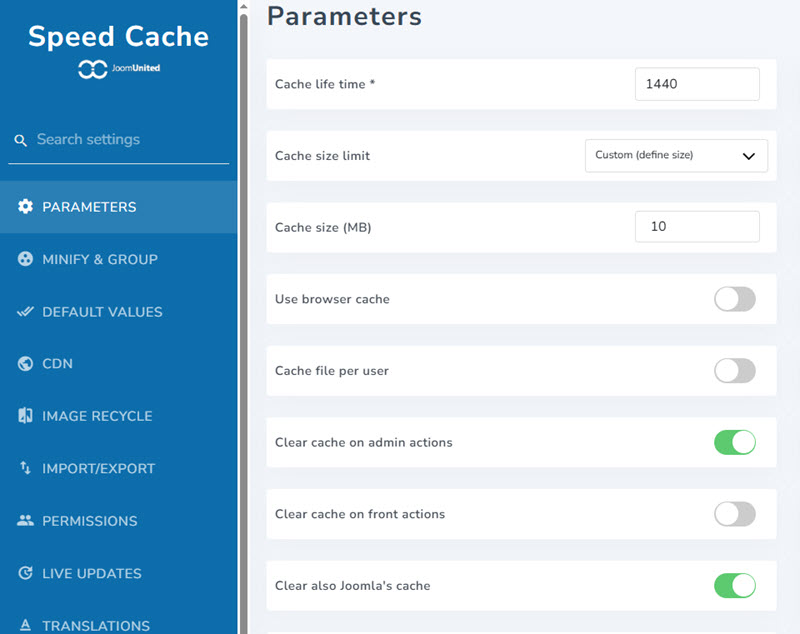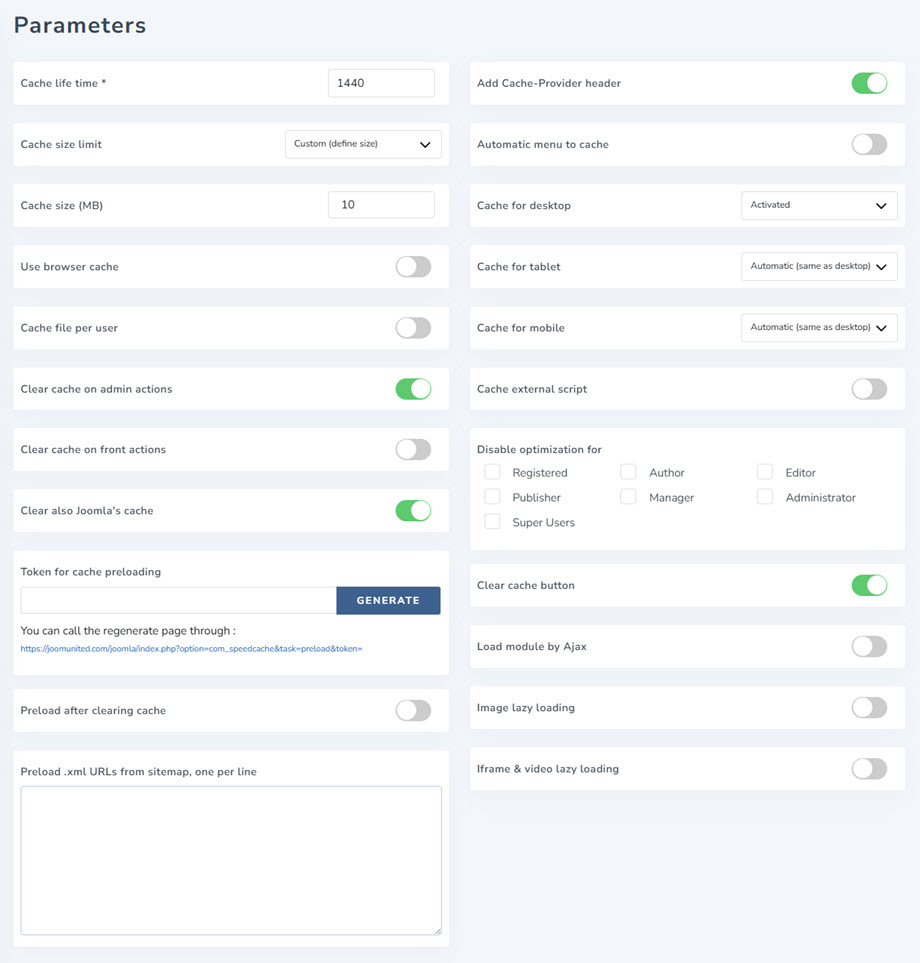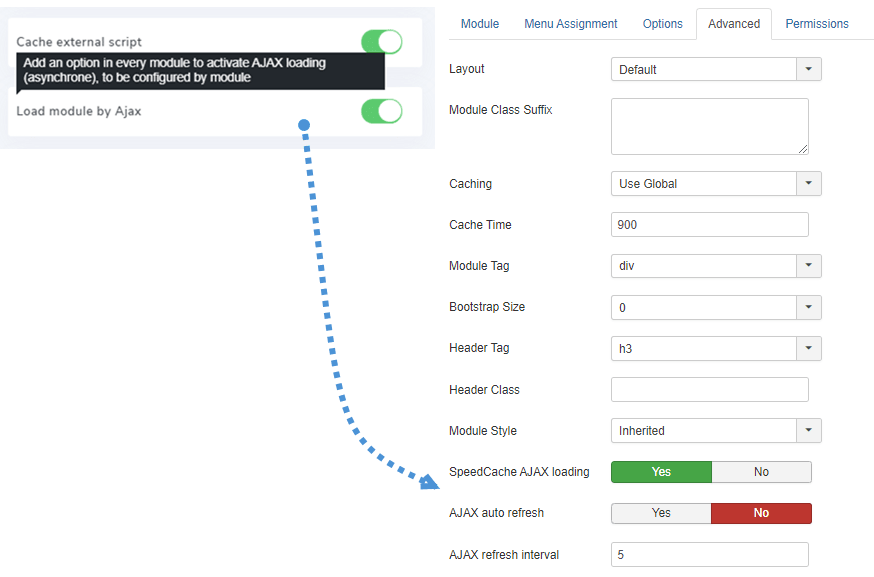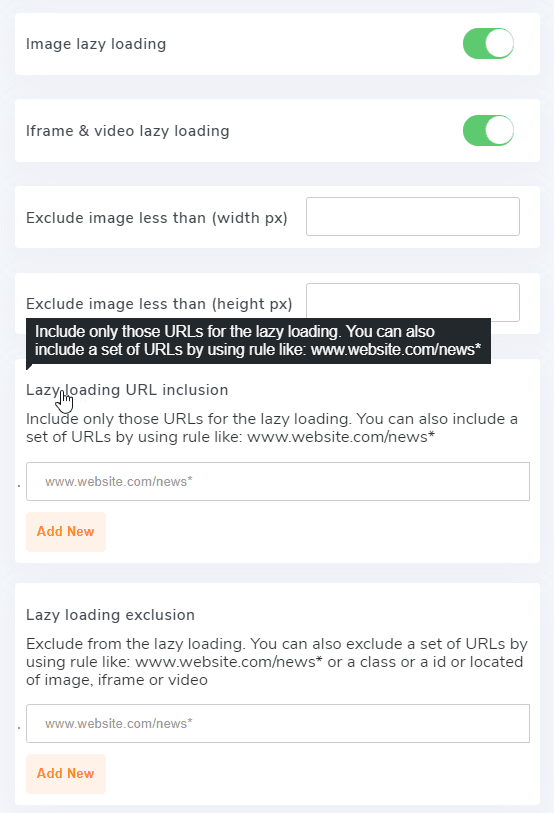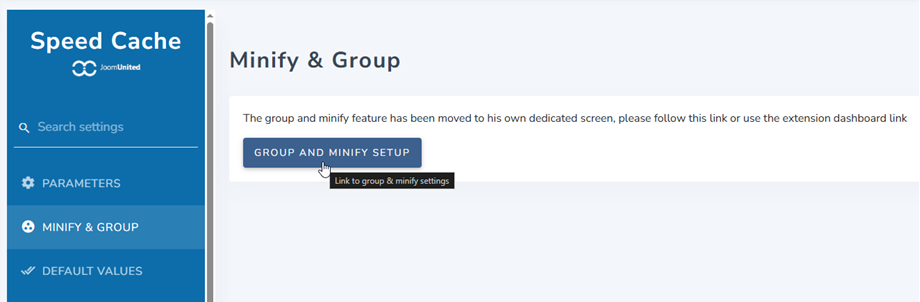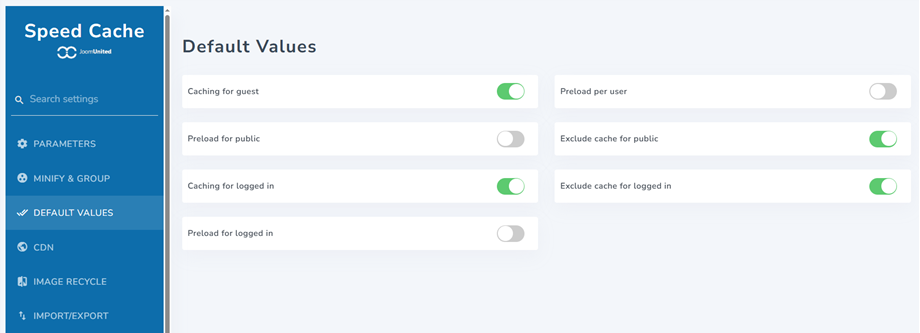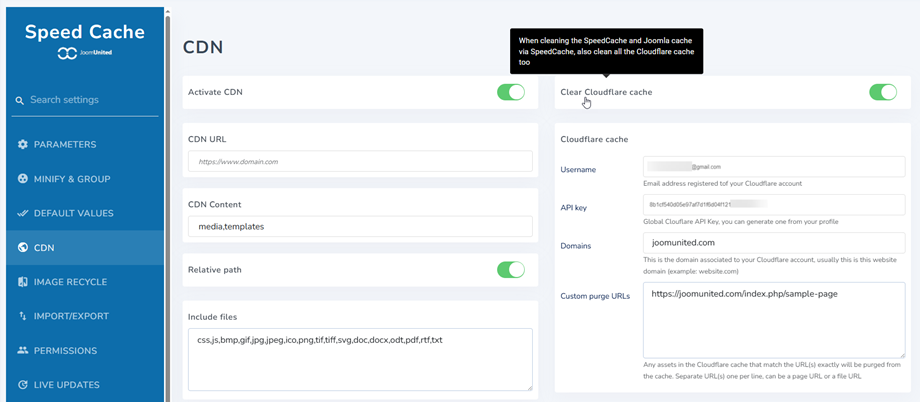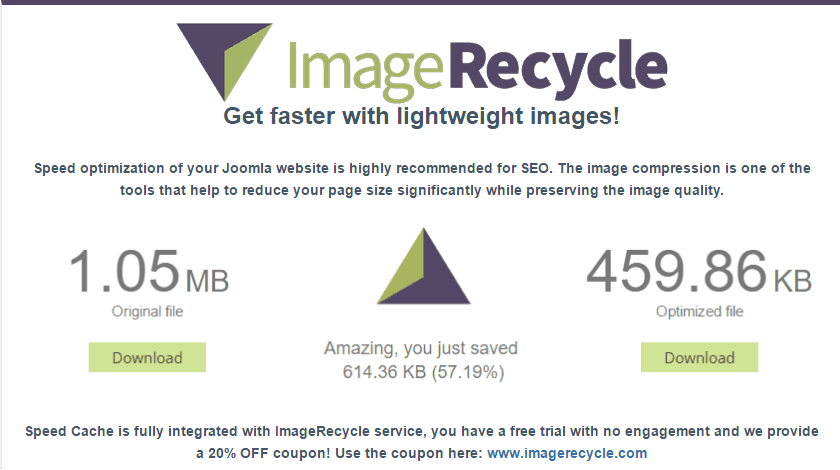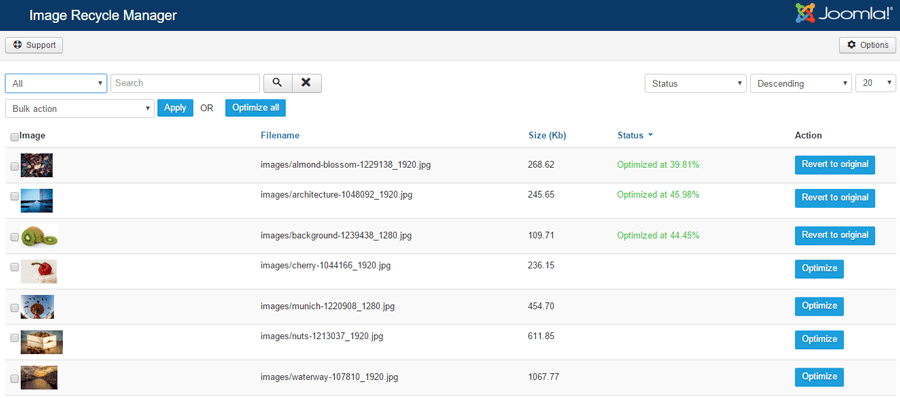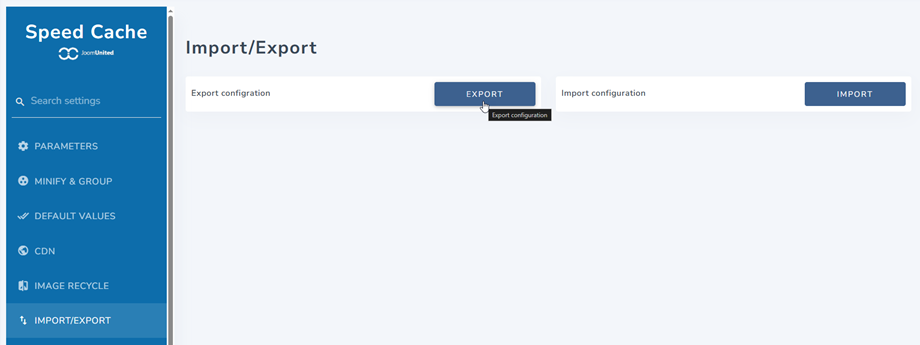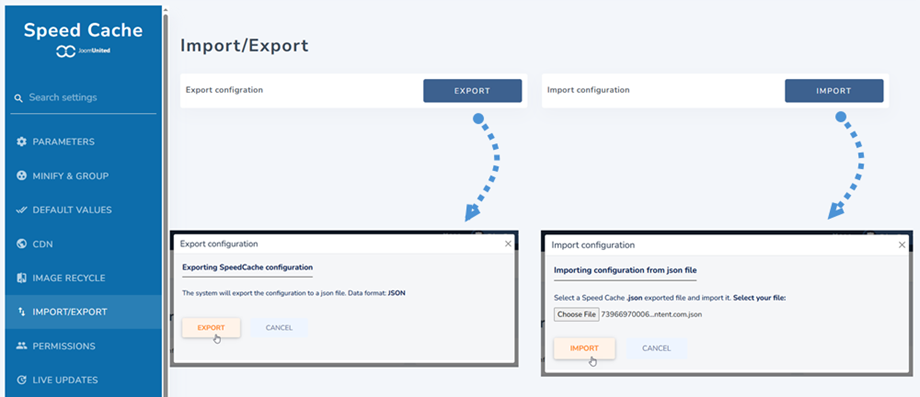Pengaturan Speed Cache
1. Parameter umum
Speed cache mendapatkan beberapa pengaturan yang dapat diakses dari Dasbor> Tautan konfigurasi
- Waktu hidup cache: Waktu hidup cache dalam hitungan menit. Setelah penundaan ini, cache akan dihapus secara otomatis kemudian dibuat ulang
- Gunakan cache browser: Gunakan browser untuk menyimpan konten halaman dalam cache. Tingkatkan kecepatan halaman banyak dengan menyimpan konten halaman yang berat, seperti gambar, di hard drive Anda. Itu juga bisa dibersihkan
- File cache per pengguna: File cache akan dibuat untuk setiap pengguna, untuk diaktifkan jika situs web Anda memerlukan login. Terapkan hanya untuk pengguna yang masuk dan izinkan untuk mengecualikan elemen dinamis dari cache seperti nama pengguna
- Hapus cache pada tindakan admin: Cache akan dihapus pada tindakan tertentu pada administrasi Joomla: simpan, terapkan, publikasikan, batalkan publikasi, atau buang konten
- Hapus cache di tindakan depan: Cache akan dihapus pada tindakan tertentu di frontend Joomla: simpan, terapkan, publikasikan, batalkan publikasi, atau buang konten
- Hapus juga cache Joomla: Selain SpeedCache , cache Joomla juga akan dihapus
2. Pramuat cache otomatis
Parameter terbaru adalah tentang regenerasi cache otomatis. Setelah dibersihkan, cache dapat dimuat secara otomatis berdasarkan daftar URL (memerlukan ekstensi cURL agar berfungsi, biasanya diinstal).
- Token untuk cache preloading: Token untuk cache preloading digunakan untuk mengautentikasi permintaan untuk membuat ulang cache. Anda juga memiliki URL yang dapat Anda gunakan dengan crontab Anda untuk memuat ulang secara teratur.
- Pramuat setelah mengosongkan cache: Setelah dibersihkan, cache dapat dimuat secara otomatis berdasarkan daftar URL (memerlukan ekstensi cURL agar berfungsi, biasanya dipasang).
- Tambahkan header Cache-Provider: ini sebagai respons ketika respons diberikan oleh Speed Cache . Ini dapat digunakan untuk tujuan debugging.
- Menu otomatis ke cache: Secara otomatis menambahkan menu baru ke daftar halaman cache.
- Cache untuk desktop: Melayani cache untuk desktop untuk semua perangkat: Direkomendasikan, kecuali versi cache yang salah disajikan
- Cache untuk tablet: Sajikan cache untuk tablet: Direkomendasikan HANYA jika Anda mengalami versi cache yang salah disajikan
- Cache untuk seluler: Sajikan cache untuk seluler: Direkomendasikan HANYA jika Anda mengalami versi cache yang salah disajikan
- Cache skrip eksternal: Cache sumber daya eksternal seperti skrip yang disajikan dari Google. Peringatan: pastikan Anda memantau kinerja sebelum dan sesudah aktivasi, dalam beberapa kasus, Anda mungkin mengalami penurunan kinerja saat diaktifkan!
- Nonaktifkan pengoptimalan untuk: Nonaktifkan cache dan sistem pengoptimalan untuk peran pengguna tersebut (saat masuk)
- Tombol Hapus cache: Tampilkan tombol cache bersih di bilah atas dan di bilah footer untuk membersihkan semua cache situs web
- Muat modul oleh Ajax: Tambahkan opsi di setiap modul untuk mengaktifkan pemuatan AJAX (asinkron), untuk dikonfigurasi oleh modul.
Ketika "Muat modul oleh Ajax" diaktifkan, Anda akan melihat parameter di tab Modul> Lanjutan.
- SpeedCache AJAX SpeedCache : Aktifkan pemuatan modul di AJAX (asinkron) untuk menghindari masalah cache dengan modul ini
- AJAX auto refresh: Modul otomatis AJAX periode refresh untuk menghindari masalah cache dengan modul ini
- Interval penyegaran AJAX: Pilih interval penyegaran AJAX untuk modul ini (menit)
3. Lazy loading
Untuk mengakses Lazy loading , silakan masuk ke Dashboard > Configuration > Parameter . Ini berisi 2 parameter: Gambar lazy loading dan Iframe & video lazy loading .
Fitur-fitur ini akan membantu Anda memuat gambar, iframe, atau video secara progresif saat pengguna menggulir halaman ke bawah, berguna jika Anda memiliki halaman yang panjang dengan sekumpulan gambar, iframe, atau video HTML5 di dalamnya. Pertama, Anda harus mengaktifkan parameter ini, dan kemudian Anda akan melihat pengaturan ini di bawah:
- Kecualikan gambar yang kurang dari (lebar px): Kecualikan dari gambar yang lazy loading lambat semua gambar yang memiliki nilai piksel kurang dari lebar ini. Berguna untuk mengecualikan ikon atau logo kecil
- Kecualikan gambar yang kurang dari (tinggi px): Kecualikan dari gambar yang lazy loading lambat semua gambar yang memiliki nilai piksel kurang dari tinggi ini. Berguna untuk mengecualikan ikon atau logo kecil
- Penyertaan URL Lazy loading lambat: Hanya sertakan URL tersebut untuk lazy loading gambar . Anda juga dapat memasukkan satu set URL dengan menggunakan aturan seperti: www.website.com/news*
- Pengecualian URL Lazy loading lambat: Kecualikan URL dari gambar lazy loading . Anda juga dapat mengecualikan sekumpulan URL dengan menggunakan aturan seperti: www.website.com/news*
4. Perkecil & kelompokkan
Mulai sekarang, untuk mengakses Minify & Group , Anda bisa melihatnya di Dashboard. Atau buka tab Configuration > Minify & Group tombol Group And Minify Setup Anda dapat pergi ke sini untuk informasi lebih lanjut tentang pengaturan.
5. Nilai default
Untuk mengakses Nilai Default, buka tautan Dasbor > Konfigurasi Ini adalah nilai default yang berlaku untuk URL baru saat ditambahkan ke sistem Speed Cache .
- Caching untuk tamu: Caching URL ini untuk pengguna tamu
- Pramuat untuk publik: Muat sebelumnya URL ini untuk pengguna publik
- Caching untuk login: Caching URL ini untuk pengguna yang login
- Pramuat untuk login: Pramuat URL ini untuk pengguna yang login
- Pramuat per pengguna: Pramuat URL ini per pengguna
- Kecualikan cache untuk publik: Kecualikan URL dari cache untuk pengguna publik
- Kecualikan cache untuk login: Kecualikan URL dari cache untuk pengguna yang login
6. CDN
Untuk mengakses CDN, buka Dasbor > tautan Konfigurasi. Kemudian anda aktifkan CDN, dan isi informasi CDN anda disini.
Cache CDN
- URL CDN: tambahkan URL CDN Anda, tanpa garis miring (di akhir).
- Konten CDN: Konten Joomla Anda disajikan melalui sumber CDN, dipisahkan dengan koma.
- Jalur relatif: Diaktifkan secara default, Aktifkan/Nonaktifkan CDN untuk sumber jalur relatif. Digunakan untuk beberapa kompatibilitas dengan plugin Joomla tertentu.
- Sertakan file: Jenis file yang akan dimuat menggunakan CDN.
Cache Cloudflare
- Nama Pengguna: Alamat email yang terdaftar di akun Cloudflare Anda.
- Kunci API: Kunci API Cloudflare Global, Anda dapat membuatnya dari profil Anda.
- Domain: Ini adalah domain yang terkait dengan akun Cloudflare Anda, biasanya ini adalah domain situs web ini (contoh: situs web.com).
- URL pembersihan khusus: Semua aset di cache Cloudflare yang sama persis dengan URL akan dihapus dari cache. Pisahkan URL satu per baris, bisa berupa URL halaman atau URL file.
7. Integrasi ImageRecycle
ImageRecycle adalah layanan kompresi gambar pihak ketiga: https://www.imagerecycle.com/
Kami telah menambahkan layanan dalam konfigurasi Speed Cache karena kami menganggapnya sebagai peningkatan kinerja yang besar tetapi tidak wajib untuk menggunakannya. Anggota kami bisa mendapatkan kupon DISKON 20% untuk semua keanggotaan dari halaman konfigurasi.
Setelah menginstal, Anda dapat mengompres file gambar dan pdf di Components > Image Recycle .
Untuk informasi lebih lanjut, Anda dapat pergi ke sini: https://www.imagerecycle.com/cms/joomla
8. Impor/Ekspor
Untuk mengakses Impor/Ekspor, buka Dasbor > tautan Konfigurasi. Sekarang Anda dapat melihat konfigurasi Impor/Ekspor.
Pengoptimalan situs web membutuhkan waktu dan mengimpor file untuk mendapatkan kembali semua konfigurasi ekstensi Anda lebih cepat. Dari sini, Anda dapat Mengimpor atau Mengekspor file json.